Fungsi Underline, Bold & Italic di MS Word dan Penggunaanya
Ketika mengetik kata atau kalimat pada dokumen, adakalanya kita membutuhkan variasi penulisan sesuai dengan apa yang dikerjakan. Tujuannya adalah agar teks dokumen yang kalian ketik menjadi lebih menarik dan terlihat lebih professional. Salah satunya yaitu dengan memanfaatkan fitur bold, italic dan underline yang ada pada ms word.
Lalu apa sebenarnya fungsi masing-masing fitur tersebut dan bagaimana cara menggunakannya? Langsung saja pada materi Microsoft Word ini kita akan membahasnya secara mendalam. Kita mulai dari fitur bold terlebih dahulu.
Fungsi Bold (Teks Tebal)
Bold adalah salah satu fitur pengeditan teks yang digunakan untuk mencetak tebal (menebalkan) suatu teks atau huruf pada Microsoft Word. Icon bold dilambangkan dengan huruf B. Dalam penerapannya pada karya ilmiah, buku atau dokumen lain, bold biasa digunakan untuk penulisan judul dan subjudul.
Berikut ini adalah cara membuat teks tebal dengan bold di Microsoft Word.
- Blok kata/kalimat pada dokumen yang ingin di ubah teks-nya menjadi huruf tebal.
- Klik menu Home.
- Klik ikon bold yang bertandakan huruf B. kita juga bisa menggunakan tombol cepat kombinasi keyboard dengan menekan tombol Ctrl+B.
- Kemudian, huruf yang telah kita blok tadi akan berubah menjadi tebal.
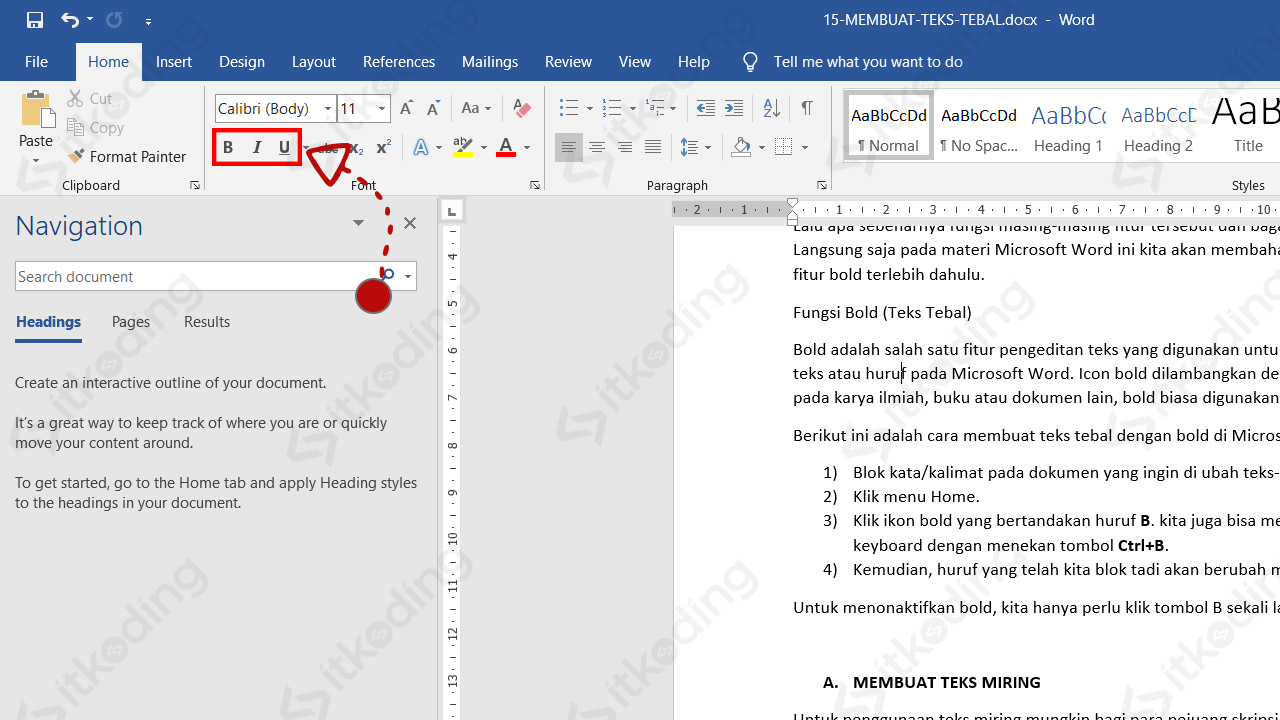
Untuk menonaktifkan bold, kita hanya perlu klik tombol B sekali lagi atau dengan CTRL+B sekali lagi. Sedangkan untuk mengubah dari huruf tebal ke teks normal kita harus blok teks tersebut dahulu lalu tekan tombol bold lagi.
Fungsi Italic (Teks Miring)
Italic merupakan fitur pada Microsoft Word yang digunakan untuk mengatur huruf agar menjadi miring. Dalam penerapannya, italic biasa digunakan untuk menulis kata atau kalimat yang mengandung bahasa asing atau bahasa ilmiah. Icon italic dilambangkan dengan huruf I yang miring.
Berikut adalah cara membuat teks miring di MS Word.
- Sorot atau blok teks di dokumen yang ingin dibuat miring.
- Klik pada menu Home.
- Klik icon italic yang dilambangkan dengan huruf I miring. Untuk cara cepat di keyboard, kita bisa menggunakan CTRL+i.
- Setelah itu, teks kita akan menjadi miring sesuai dengan perintah kita.
Sama seperti sebelumnya, untuk mematikan italic kita hanya perlu klik tombol tersebut sekali lagi.
Fungsi Underline (Teks Garis Bawah)
Underline adalah fitur di MS Word yang berfungsi untuk membuat garis bawah pada teks. Penggunaannya biasanya untuk menegaskan kata atau kalimat yang penting pada tulisan. Icon underline dilambangkan dengan huruf U yang bergaris bawah.
Berikut adalah cara membuat garis bawah pada teks di Microsoft Word.
- Sorot atau blok teks yang ingin diberi garis bawah.
- Klik menu Home.
- Kemudian klik icon underline yang berbentuk huruf U dengan garis bawah. Untuk cara cepatnya bisa menggunakan kombinasi keyboard CTRL+U.
Nah, jika kita ingin mengembalikan dari underline ke teks normal hanya perlu blok teks tersebut lalu tekan icon underline lagi.
Kesimpulan
Itulah fungsi masing-masing fitur dan cara menerapkannya di Microsoft Word. Kita bisa menggunakan cara biasa dengan memanfaatkan icon di menu jika ingin menggunakan mouse. Namun jika ingin lebih profesional sebaiknya ingat-ingat kombinasi keyboard masing-masing. Yaitu CTRL+B untuk bold, CTRL+i untuk italic dan CTRL+U untuk underline.
Mudah sekali bukan?
Bold, italic dan underline memang merupakan fitur yang selalu digunakan disetiap dokumen. Oleh karena itu, memahami penggunaannya dengan benar berdasarkan aturan-aturan EYD atau PUEBI sangat diperlukan. Apalagi jika dokumen yang sedang kita buat adalah dokumen resmi atau sebuah karya ilmiah.
